Как да отпечатате страница от интернет на принтер
 Напредналите разработки и използването на Интернет направиха възможно осигуряването на бърза комуникация между различните потребители. За да направите това, просто се свържете с локален комуникационен канал и получете достъп до мрежата. Този тип взаимодействие е много удобно и се използва в почти всички области на човешката дейност.
Напредналите разработки и използването на Интернет направиха възможно осигуряването на бърза комуникация между различните потребители. За да направите това, просто се свържете с локален комуникационен канал и получете достъп до мрежата. Този тип взаимодействие е много удобно и се използва в почти всички области на човешката дейност.
Разработчиците се стремят да използват съвременни технологии във всички устройства. Този въпрос е особено актуален за компютърно оборудване и периферно оборудване. Днес ще разгледаме свързването на принтер към мрежа и начините за отпечатване на страници онлайн. За удобство ще разгледаме няколко възможни метода, за да изберем най-удобния.
ВАЖНО: За тази функция е необходим мрежов принтер (с достъп до интернет).
Съдържанието на статията
Как да отпечатате страница от интернет?
Понякога, докато работите с различни сайтове или програми, става необходимо да отпечатате информацията на страницата. За да направите това, трябва да конвертирате формата на страницата в текстов документ или да копирате необходимия раздел, който искате да отпечатате. Това отнема много време и е много неудобно при високи темпове на работа. Има различни опции за бърз достъп до диалоговия прозорец Print Status.
За начинаещи това може да изглежда като трудна задача.Процесът обаче няма да ви отнеме много време и няма да изисква специални умения. Просто следвайте инструкциите по-долу за всеки конкретен метод.
Печат директно от сайта
Има различни начини за отпечатване на страница. Най-удобната и лесна за изпълнение е опцията за извикване на прозореца за печат директно в сайта. Тази функция обаче не е достъпна навсякъде, но си струва да опитате. За този метод трябва да направите следното:
- Отворете необходимия уебсайт с информацията, която искате да конвертирате в печатна форма.
- Извикайте менюто за печат; има няколко начина да направите това.
- Опитайте се да намерите бутона, който казва „версия за печат“, щракнете върху него. След това ще се появи документ, показващ формата. След това просто щракнете върху бутона „Печат“.
- Ако няма бутон, можете да изпратите страницата за печат, като натиснете Ctrl+P или щракнете с десния бутон някъде в отворената интернет страница и изберете „печат“.
Този метод има значителен недостатък. Когато отидете на печат, форматът може да не е същият, така че трябва да го използвате само в случай на спешност или когато е важно да запазите текста без форматиране.
ВАЖНО: Тази опция е подходяща за повечето съвременни браузъри. В някои случаи обаче тази функция може да бъде блокирана от системата.
копие
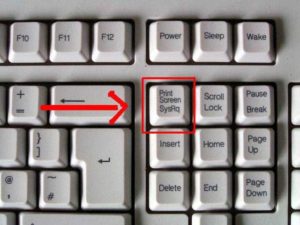 Следващият метод е да копирате част от текста или цялата информация. Състои се от поетапно изпълнение на следните действия:
Следващият метод е да копирате част от текста или цялата информация. Състои се от поетапно изпълнение на следните действия:
- Стартирайте компютъра си, отворете страницата на сайта с необходимата информация.
- Стартирайте текстов документ от продуктите на Microsoft Office.
- Копирайте част от текст, като го изберете с мишката или използвате горещи бутони на клавиатурата. След това кликнете върху бутона „копиране“ или комбинацията Ctrl + C. Текстът ще бъде поставен в клипборда за временно съхранение.
- Прехвърлете информация от временно хранилище в текстов файл, като щракнете с десния бутон и изберете функцията „поставяне“. Можете също да използвате клавишната комбинация Ctrl+V.
- Редактирайте фрагмента според необходимите параметри и щракнете върху печат. Изчакайте принтерът да зареди и изведе страници.
Този метод ви позволява да промените формата и да го персонализирате, за да отговаря на всякакви изисквания. Това е много удобно при работа с различни източници за точно възпроизвеждане на текст и придаване на необходимата форма на документа. Въпреки това ще бъде малко по-трудно за изпълнение и ще отнеме повече време.
Екранна снимка
Друг възможен начин за бързо отпечатване на страница е да направите екранна снимка. В този случай ще се отпечата цялата картина (снимка на екрана). За да направите това, отворете браузъра си и желания уебсайт. След това направете екранна снимка, като използвате всеки наличен метод. Можете да използвате клавиша Alt в комбинация с Print Screen. Кликнете върху тях едновременно, за да създадете картина в клипборда. След това го редактирайте, като премахнете ненужните части от изображението. Поставете в текстов редактор. След това ще имате разпечатка с всички данни от интернет, които попадат в границите на екранната снимка.
Текстов редактор
 Както е описано по-горе, можете да използвате всеки от текстовите редактори. Копирайте необходимия раздел, като използвате един от следните методи и го прехвърлете за по-нататъшно форматиране. Обикновено при преместване от сайт се копират много ненужна реклама и ненужни линкове.За красота и за придаване на форма на документа е необходимо да премахнете излишната част.
Както е описано по-горе, можете да използвате всеки от текстовите редактори. Копирайте необходимия раздел, като използвате един от следните методи и го прехвърлете за по-нататъшно форматиране. Обикновено при преместване от сайт се копират много ненужна реклама и ненужни линкове.За красота и за придаване на форма на документа е необходимо да премахнете излишната част.
Можете също така да промените шрифта, да маркирате важни области и да добавите илюстрации към текстовата информация. Можете напълно да промените външния вид, като запазите съдържанието.
Препоръки
Всички методи, представени по-горе, ще ви позволят бързо да преместите данни от всяка страница към настройките за печат. В зависимост от важността на информацията и времето на нейното получаване, можете да изберете една от представените опции.
Ако е важно просто да получите бързо печатна версия, можете да използвате бързия метод. Ако красотата и хармонията на текста са на първо място, използвайте текстов редактор за дълбоко форматиране.
ВАЖНО: Понякога много вградена реклама и връзки към продукти и услуги се прехвърлят от даден сайт по време на бързо копиране. Обърнете внимание на това, разлистете документа и отстранете излишъка преди печат.





